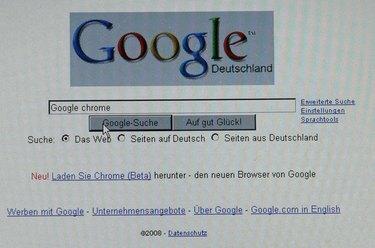
O Google Chrome pode acessar as configurações da ferramenta Restauração do sistema para recuperar o histórico excluído.
Se você acidentalmente excluir seu histórico do navegador Google Chrome ou se quiser verificar os hábitos de navegação do seu crianças, apenas para descobrir que excluíram o histórico, você pode recuperar o histórico usando a ferramenta Restauração do Sistema disponível no Windows máquinas. O Google Chrome salva seu histórico de navegação em um arquivo de registro que a Restauração do sistema pode acessar e usar para trazer sua máquina de volta ao estado no dia em que o histórico foi excluído. A ferramenta de restauração do sistema não afeta novos documentos, imagens ou outros dados.
Passo 1
Abra o Google Chrome e clique no ícone "Ferramenta" no canto superior direito da janela do navegador. Clique no botão "Todo o histórico" para encontrar a data mais antiga para a qual há registro de histórico. Isso informa a data em que o histórico foi excluído.
Vídeo do dia
Passo 2
Clique no menu “Iniciar” e digite “restauração do sistema” no campo de pesquisa.
etapa 3
Clique na ferramenta “Restauração do Sistema” no campo de resultados.
Passo 4
Clique no círculo ao lado de "Restaurar meu computador para um momento anterior" e clique no botão "Avançar". Clique na data em negrito mais recente no calendário que surge antes da data em que o histórico foi excluído na primeira etapa. Clique no ponto de restauração na lista para essa data. Clique no botão "Avançar".
Etapa 5
Salve seu trabalho e feche todos os programas abertos. Clique no botão "Avançar" e permita que o Windows desligue e reinicie com as mesmas configurações antes da data em que o histórico foi excluído.
Etapa 6
Inicie o Google Chrome a partir do menu Iniciar e clique no ícone "Ferramenta" no canto superior direito do navegador da web. Clique na opção "Histórico" e navegue pelas informações.


